-
Bref retour sur la cloche de plongée
Bonjour!
Dans mon post du 12 février 2013, je vous ai parlé de la cloche de plongée ou "diving bell"
de la télésérie "Voyage au fond des mers". J'ai picossé un peu sur mon fichier pour améliorer le rendu
de cette scène. Mais puisque la correction est assez sommaire, plutôt que de faire une mise à jour du fichier,
je vous explique ici comment faire cette mise à jour vous-même. Il faut voir ça comme un petit tutoriel facile à faire.
Quand j'ai fait cette cloche de plongée, je débutais dans Blender et je ne savais pas trop comment faire la bande
noire et comment mettre le texte "NIMR" sur la sphère. J'ai fait un objet pour faire la bande noire et j'ai simplement
ajouté un objet de type texte pour écrire le mot "NIMR". Mais ce n'était pas la bonne méthode puique tout ce qu'il fallait
faire c'était simplement de mapper la sphère. Il suffisait de faire une image toute jaune avec une bande noire passant
au centre sur laquelle il serait écrit "NIMR".
OK! Voici les étapes à suivre pour faire la mise à jour du fichier blend par vous-même.
1 - Télécharger le fichier blend de la cloche de plongée.
2 - Effacer l'objet de type texte NIMR et l'objet servant à faire la bande noire.
3 - Sélectionner la sphère, cliquer sur le bouton matériel, puis cliquer sur le X pour effacer son matériel.
(Note : il faut être en Object Mode pour pouvoir effacer un matériel.)
Bon, ici, il faut comprendre qu'on efface le matériel de la sphère car on va lui en faire un nouveau
qui va servir uniquement pour la sphère. Le matériel que la sphère utilisait est aussi utilisé par d'autres objets
comme les boîtiers pour l'éclairage fixés sur le sommet de la sphère. On ne veut pas avoir une bande noire sur ces objets.


4 - Créer un nouveau matériel en cliquant sur le bouton New.

Pour cette étape, il n'y a rien d'autre à faire à part peut être diminuer la valeur dans le tableau Specular.
Je trouve que la valeur par défaut de ce paramètre est toujours trop grande.

5 - Maintenant, on va mettre la texture sur la cloche de plongée. C'est une image que je vous donne qui améliorera
de beaucoup le "look" de la "diving bell".
Il faut sauvegarder l'image que je vous donne sur votre disque dur. Le mieux est de la mettre dans le
même répertoire où se trouve le fichier blend de la "diving bell".
Pour mettre la texture : cliquer sur le bouton Texture, le bouton New, le mot Clouds, le terme Image or Movie.
Un peu plus bas dans les panneaux, dans le panneau Image, cliquer sur le mot Open qui va vous amener dans
l'écran du File Browser pour vous permettre de trouver et d'ouvrir l'image qui va servir de texture.
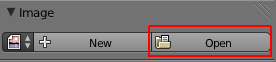
Dans notre cas, en principe, votre image sera dans le même répertoire que le fichier blend de la "diving bell".
J'ai appelé cette image MT85 mais vous pouvez lui donner le nom qu'il vous plaira.
Voici ci-dessous l'image que vous devez télécharger, une bande noire avec le mot NIMR sur un fond jaune.
6 - Dans le panneau Mapping, il est important de mettre Projection sur Sphere pour que l'image soit mappée
correctement sur la cloche de plongée.

7 - Appuyer sur la touche F12 pour faire un rendu de la scène.
Pour améliorer encore l'aspect de la cloche de plongée, vous pouvez mettre un Subdivision Surface Modifier
sur la sphère, les hublots, sur le cadre de la porte, sur la porte et sur le disque tout au bas de la diving bell.
Personnellement, j'ai refait deux objets, soit le disque sur la porte et le support sous la sphère.
Ces deux objets n'ont pas assez de faces et si on essaie de mettre un Subdivision Surface Modifier
sur ces objets, cela ne va pas du tout. Le mieux est de les refaire en utilisant un cercle qui a plus
de vertices que la valeur par défaut qui est juste 32. Pour la base sous la "diving bell" j'ai utilisé
un cercle de 160 vertices que j'ai dupliqué (en Edit Mode) puis agrandi un peu.
Toujours en Edit Mode, j'ai rejoint les deux cercles avec la commande Ctrl + E puis appuyer sur la touche L.
Cette commande sert à faire des faces entre deux boucles comme le dit son nom anglais "Bridge Edge Loops".
Ensuite, on efface les vertices en trop pour ne garder qu'un cercle avec disons 4 ergots que l'on extrude vers le haut
puis qu'on diminue de taille un peu. Pour le disque sur la porte, il faut juste extruder un cercle puis diminuer la taille
de l'une de ses extrémité un tout petit peu. Je rappelle que la commande d'extrusion est la touche E.
Ci-dessous, un rendu de la cloche de plongée après lui avoir fait subir sa cure de beauté.
Bien, finalement un petit exercice relativement simple.
Effacer deux objets, un matériel, créer un nouveau matériel et lui mettre une texture.
Refaire deux objets que l'on fait en extrudant un ou deux cercles.
Rien de bien méchant même pour ceux qui débutent dans Blender.
Mes amis!
Si on essayait notre cloche en faisant une petite plongée.
Tout le monde veut venir. Désolé amigos, une cloche de plongée, c'est pas un jumbo 747.
Trois personnes maximum dans la cloche, les autres devront nous suivre à la nage.
Hop là! Laissez descendre! Voyage au fond des mers. Oooooh! Là regardez, on dirait une sirène.
À la prochaine!
-
Commentaires
Oser repousser les limites de sa créativité
 Twitter
Twitter del.icio.us
del.icio.us Facebook
Facebook Digg
Digg Technorati
Technorati Yahoo!
Yahoo! Stumbleupon
Stumbleupon Google
Google Blogmarks
Blogmarks Ask
Ask Slashdot
Slashdot




